惠普激光打印机打印质量差如何处理?
相较于喷墨打印机,激光打印机使用激光束扫描打印介质上的图像或文本,可以产生高精度、高分辨率、清晰、锐利的输出。但一部分用户反应:他们的惠普激光打印机在使用时出现了打印质量差,打印出来的文本模糊不清晰的情况。接下来打印机卫士就针对HP惠普的激光打印机,介绍如何解决此问题。

方法一、检查纸张
纸张的质量和类型会直接影响打印作业。低质量的纸张或打印机不支持的纸张类型可能会导致打印模糊,甚至出现卡纸现象,损坏打印机。您可以参考以下标准,选择合适的纸张。
使用 HP LaserJet 打印机的专用纸张。不要使用喷墨打印机的专用纸张。
不要使用过于粗糙的纸张。比较光滑的纸张可提升打印质量。
方法二、检查碳粉量
碳粉量过低会导致打印质量差。检查碳粉量,如果碳粉量过低请及时补充或更换墨盒。
您可以从以下方面检查打印机碳粉量是否过低。
打印机显示屏或指示灯。
打印机连接到计算机时,点击计算机右下角状态栏中的打印机图标显示打印机状态。
方法三、查看打印设置
Windows和文本软件的打印设置也可能影响打印质量。在进行打印作业前,请确保打印设置适合您的打印作业。
在Windows中检查打印设置的方法:
1.在尝试用来打印的软件应用程序中,单击文件 > 打印。
2.打开属性对话框。(根据所使用的软件应用程序,该按钮可能为属性、选项、打印机设置、打印机或首选项)
3.根据打印作业,修改以下设置,提升打印质量:
纸张类型:如果您使用照片纸进行打印,请选择要用来打印的照片纸类型。
质量:如果您对打印输出的质量不满意,请尝试提高打印质量。要加快打印速度,请降低打印质量。这些选项通常包括最佳、正常和草稿模式。
纸张尺寸:如果您打印时所采用的纸张尺寸不同于平常所使用的,请选择正确的纸张尺寸。
黑白:如果只希望进行黑白打印,请选择灰度选项。
4.选择打印设置后,单击确定 > 打印。
方法四、清洁模式
如果您有使用惠普的HP Smart应用程序,您可以使用程序中的清洁模式清洁打印机,提高打印质量。
1.打开HP Smart应用程序,单击您的打印机名称或图像。
2.依次打开“高级设置”、“打印机主页”或“HP 设备工具箱”。
3.单击系统 > 服务。(此步可能出现提示需要您输入用户名和密码,您可以在碳粉盒检修门下方找到用户名和密码)
4.找到碳粉盒清洁模式/热凝器清洁模式,然后单击开始。
方法五、更新打印机驱动
使用旧版本或错误的打印机驱动程序可能会导致打印机出现打印模糊的问题。旧驱动可能无法设置高打印质量。为了解决这一问题,您需要将打印机驱动程序保持在最新或最适合您的打印机的版本。
如果您对打印机的型号或驱动安装操作不太熟悉,我们推荐您使用打印机卫士,该工具可以通过一键扫描为您匹配适合您打印机的驱动程序。
1、点击下方的【立即下载】按钮,下载并安装打印机卫士;

 好评率97%
好评率97%
 下载次数:4812426
下载次数:4812426
2、选择【自动安装模式】,打印机卫士将自动推荐合适的驱动程序,点击【立即修复】即可重新下载打印机驱动。
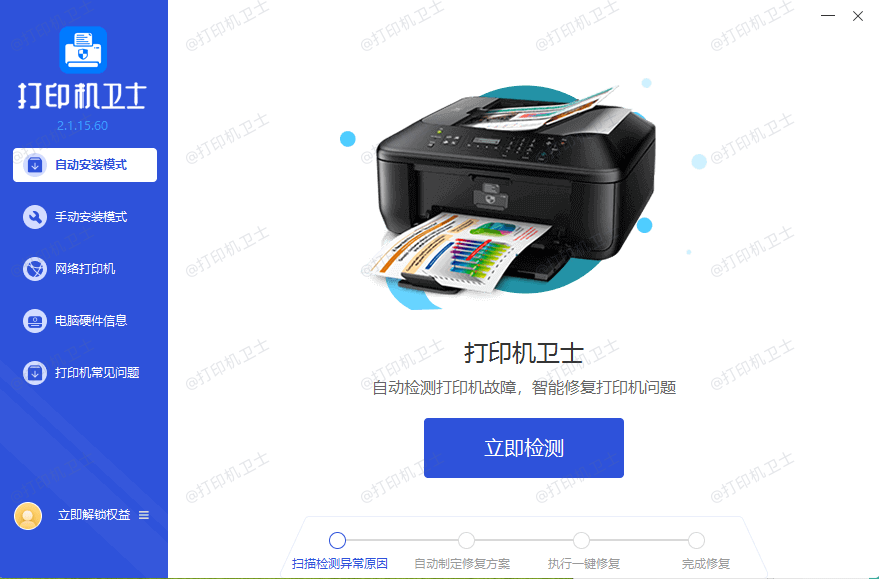
3、如果选择【手动安装模式】,可以通过搜索打印机品牌和型号,下载对应的驱动,下载成功后,点击【安装&修复驱动】,双击任意一个*.inf文件即可。
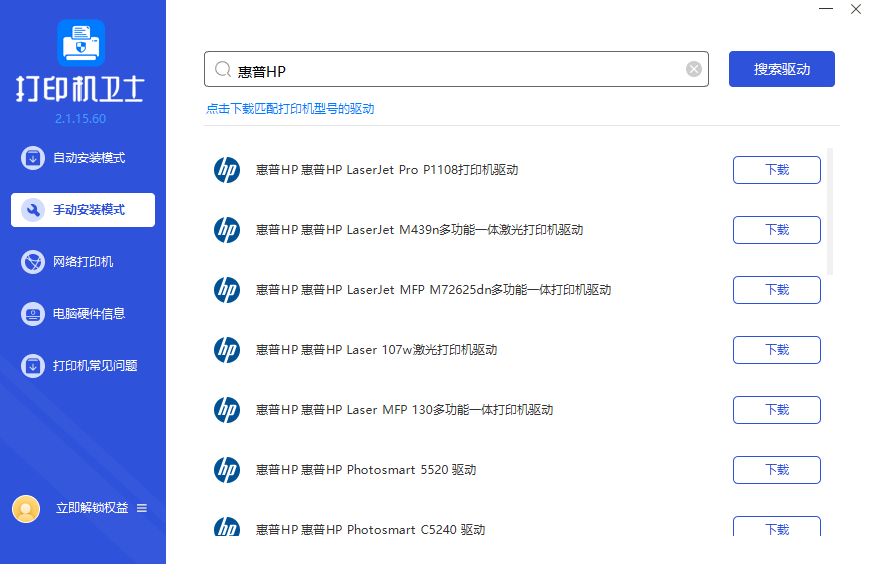
总结:
在惠普激光打印机出现了打印质量差,打印出来的文本模糊不清晰的情况时。首先检查纸张和墨盒。在排除以上两项问题后,可以通过Windows设置、清洁模式和重新安装打印机驱动解决问题。
此外,您还可以关注打印机卫士,了解更多关于打印机常见问题的信息。